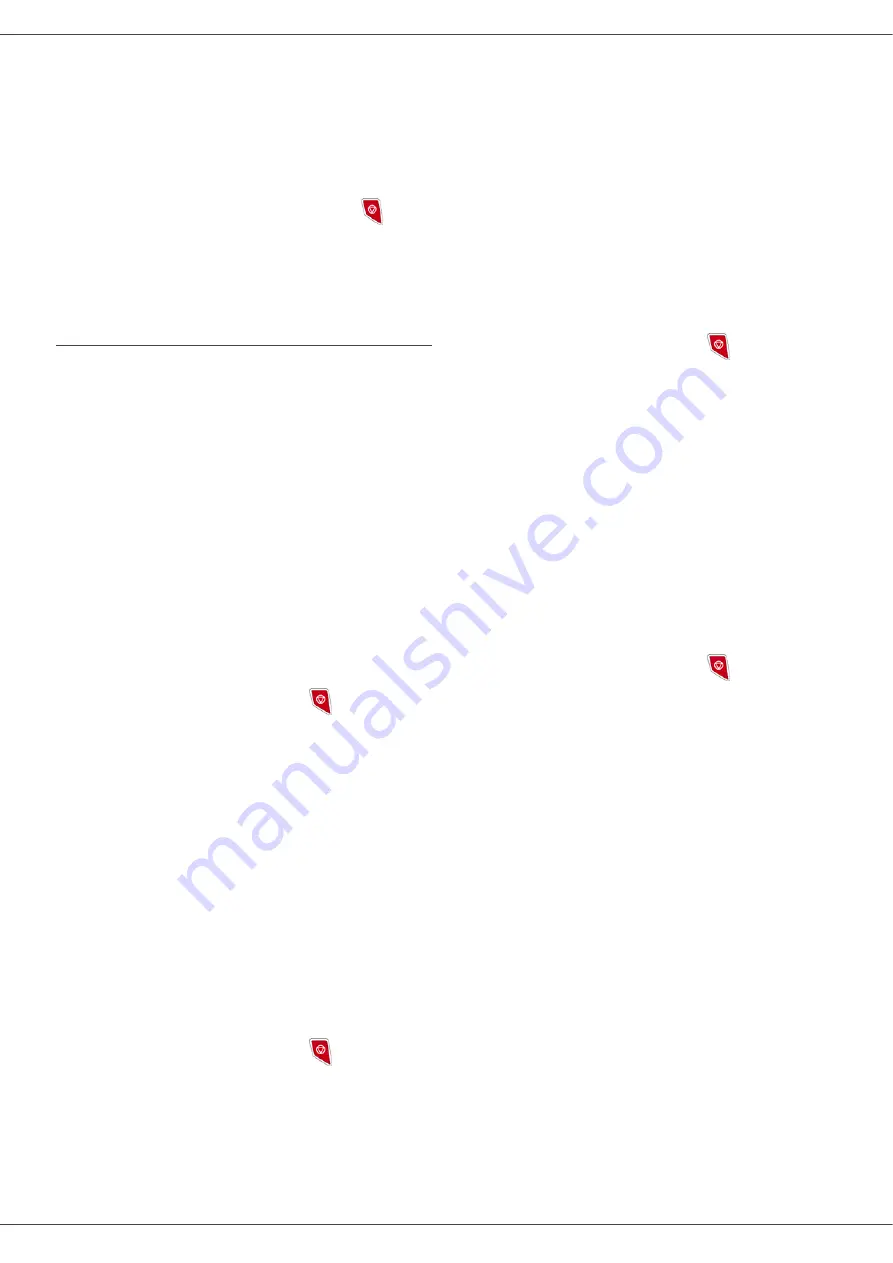
MB260
- 23 -
Características de red
8 CONFIG. IP: MANUAL
o
CONFIG. IP:
AUTOMATICO
aparecerá en la pantalla.
Si selecciona la configuración manual, consulte el
párrafo siguiente para introducir los parámetros de
DIRECCION IP, MASCARA SUBRED y
GATEWAY.
9
Al final de este proceso, volverá al menú principal
del
ASIS CONFIG.
.
10
Para salir de este menú, pulse la tecla
.
Una vez configurada la red, la luz del adaptador USB
inalámbrico debería estar encendida.
Cómo consultar o modificar los
parámetros red
Se pueden modificar todos los parámetros de la misma a
medida que ésta evoluciona.
!
2822 – PARAMETROS / WLAN / PARAMETROS /
DIRECCION IP
1
Teclee
!
, seleccione el menú
PARAMETROS
mediante las teclas
!
o
"
y confirme en
OK
.
2
Seleccione
WLAN
mediante las teclas
!
o
"
y
confirme en
OK
.
3
Seleccione
PARAMETROS
mediante las teclas
!
o
"
y confirme en
OK
.
4
Seleccione
DIRECCION IP
mediante las teclas
!
o
"
y confirme en
OK
.
5
El número de su dirección IP aparecerá con el
formato
000.000.000.000
.
Introduzca la nueva
dirección IP de su terminal en el formato que se
muestra y confírmela en
OK
.
6
Para salir de este menú, pulse
.
!
2823 - PARAMETROS / WLAN / PARAMETROS /
MASCARA SUBRED
1
Teclee
!
, seleccione el menú
PARAMETROS
mediante las teclas
!
o
"
y confirme en
OK
.
2
Seleccione
WLAN
mediante las teclas
!
o
"
y
confirme en
OK
.
3
Seleccione
PARAMETROS
mediante las teclas
!
o
"
y confirme en
OK
.
4
Seleccione
MASCARA SUBRED
mediante las
teclas
!
o
"
y confirme en
OK
.
5
El número de su máscara de subred aparecerá con
el formato
000.000.000.000
.
Introduzca la nueva
máscara de subred de su terminal en el formato
que se muestra y confírmela en
OK
.
6
Para salir de este menú, pulse
.
!
2824 – PARAMETROS / WLAN / PARAMETROS /
GATEWAY
1
Teclee
!
, seleccione el menú
PARAMETROS
mediante las teclas
!
o
"
y confirme en
OK
.
2
Seleccione
WLAN
mediante las teclas
!
o
"
y
confirme en
OK
.
3
Seleccione
PARAMETROS
mediante las teclas
!
o
"
y confirme en
OK
.
4
Seleccione
GATEWAY
mediante las teclas
!
o
"
y confirme en
OK
.
5
El número de su puerta de enlace aparecerá con el
formato
000.000.000.000
.
Introduzca la nueva
puerta de enlace de su terminal en el formato que
se muestra y confírmela en
OK
.
6
Para salir de este menú, pulse
.
!
2825 – PARAMETROS / WLAN / PARAMETROS /
SSID
1
Teclee
!
, seleccione el menú
PARAMETROS
mediante las teclas
!
o
"
y confirme en
OK
.
2
Seleccione
WLAN
mediante las teclas
!
o
"
y
confirme en
OK
.
3
Seleccione
PARAMETROS
mediante las teclas
!
o
"
y confirme en
OK
.
4
Seleccione
SSID
mediante las teclas
!
o
"
y
confirme en
OK
.
5
El nombre de su red aparece en la pantalla.
Introduzca el nuevo nombre para su red y
confírmelo en
OK
.
6
Para salir de este menú, pulse
.
!
2826 – PARAMETROS / WLAN / PARAMETROS /
MODE
1
Teclee
!
, seleccione el menú
PARAMETROS
mediante las teclas
!
o
"
y confirme en
OK
.
2
Seleccione
WLAN
mediante las teclas
!
o
"
y
confirme en
OK
.
3
Seleccione
PARAMETROS
mediante las teclas
!
o
"
y confirme en
OK
.
4
Seleccione
MODE
mediante las teclas
!
o
"
y
confirme en
OK
.
5
El símbolo
>>
le indica que su red está en modo
activo.
6
Seleccione uno de los modos y confírmelo en
OK
.
- Si selecciona el MODO AD-HOC, aparecerá el
submenú
CANAL
. Introduzca una cifra entre 1
y 13 (entre 1 y 11 para EE.UU.) y confírmela
en
OK
.
Содержание MB260 MFP
Страница 1: ...Gui del Usuario 59313603 my okidata com RT322 MB260 MFP...
Страница 50: ...MB260 46 Mantenimiento...
















































